
Als je ooit een iPhone hebt gebruikt om verbinding te maken met een luidsprekersysteem, autoradio, koptelefoon of microfoon of stereo via Bluetooth, heb je mogelijk in een situatie gezeten waarin je een actief telefoongesprek voert op de iPhone, maar je wilt overstappen van de Bluetooth audiobron, of het nu luidsprekers of koptelefoons zijn.
Het is gemakkelijk om de iPhone van Bluetooth-audio te wisselen en het gesprek ononderbroken voort te zetten, zonder het gesprek te verliezen, zonder audio te verliezen, zonder Bluetooth uit te schakelen, zonder het Bluetooth-apparaat los te koppelen en zonder op te hangen of terug te bellen. Als je het goed doet, zal er geen onderbreking zijn als je de verbinding met Bluetooth verbreekt en terugschakelt naar de iPhone.
Voor alle duidelijkheid; hierdoor wordt Bluetooth niet uitgeschakeld en wordt het Bluetooth-apparaat ook niet losgekoppeld. Bluetooth blijft ingeschakeld, het schakelt de iPhone gewoon van de Bluetooth-verbinding en Bluetooth-audio naar de iPhone-handset zelf. Als uw iPhone bijvoorbeeld is aangesloten op een autoradio, maar u wilt het gesprek privé en van de autoradio afzetten, doet u dit. Of als de iPhone is aangesloten op een Bluetooth-stereo en u het telefoongesprek naar de handset wilt brengen. Dat zijn de soorten scenario's waarin je deze truc zou gebruiken, omdat het Bluetooth niet uitschakelt en een iPhone-oproep niet onderbreekt.
De iPhone-oproepaudiobron wijzigen van Bluetooth naar iPhone of luidspreker
We gaan ervan uit dat de iPhone is gesynchroniseerd met een Bluetooth-audioapparaat (luidsprekers, autoradio, enz.). Afgezien daarvan moet u een actief telefoongesprek voeren om dit te bereiken - of u nu aan het bellen bent of aan een live-oproep, het maakt niet uit.
- Tijdens een actief telefoongesprek, activeer het iPhone-scherm en ga naar het belscherm
- Tik op de knop "Audio", die naast een Bluetooth-pictogram een luidsprekerpictogram toont
- Selecteer de alternatieve audiobron om naar over te schakelen:
- iPhone – schakelt de audiobron (invoer en uitvoer) naar de iPhone-oorluidspreker en standaardmicrofoon, zoals u zou gebruiken als u de iPhone tegen uw hoofd houdt om te spreken, of als u een fysieke headset hebt aangesloten op de iPhone
- Luidspreker – schakelt de audiobron naar luidsprekertelefoon, waarbij de audio-uitvoer van de iPhone-luidsprekers wordt geprojecteerd
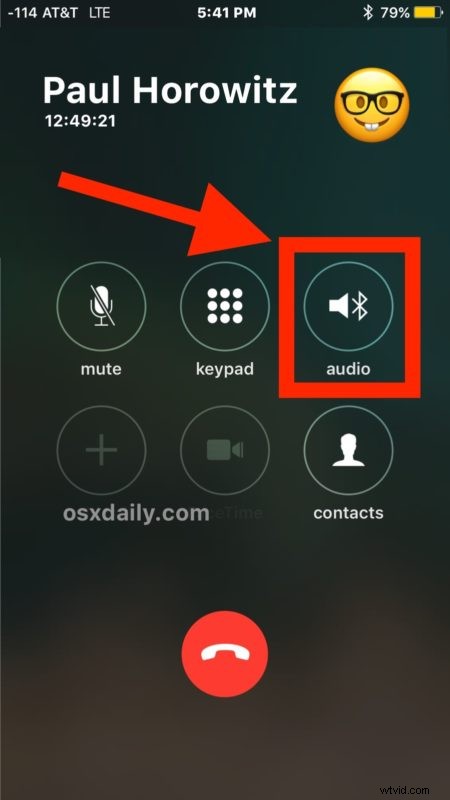
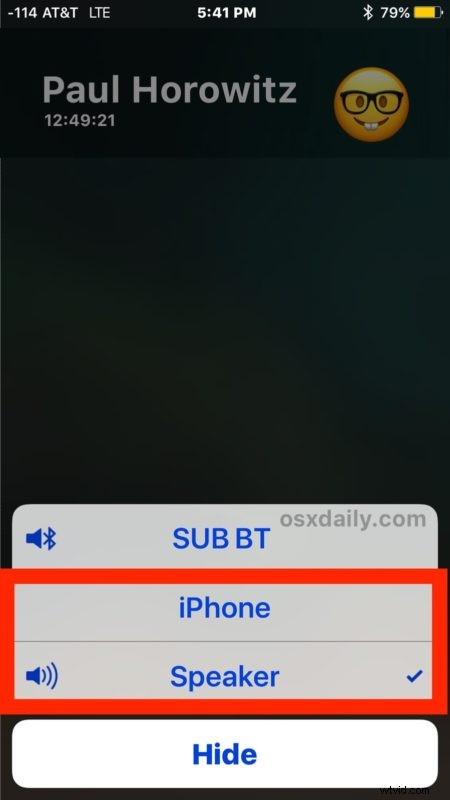
Dat is alles, mooi en eenvoudig. Hierdoor wordt de audio-uitvoer en invoer van de iPhone naadloos overgezet van wat de Bluetooth-verbinding ook is naar de iPhone-handset zelf.
Zoals je misschien hebt gemerkt, neemt de knop "Audio" de plaats in van de knop "Luidspreker" wanneer de iPhone aan het bellen is en wordt gesynchroniseerd met een Bluetooth-audioapparaat of luidsprekersysteem.
Als de audioverandering op de juiste manier wordt uitgevoerd, zal de audio of het gesprek niet worden onderbroken, en vanuit het perspectief van de andere partijen zou het grotendeels onmerkbaar moeten zijn, behalve misschien een verandering in volume of geluidskwaliteit, afhankelijk van de variaties tussen de Bluetooth-audio en de ingebouwde iPhone. in audio of luidspreker.
Heb je een andere manier om dit te doen? Heb je nog andere handige trucs met betrekking tot Bluetooth-audio en iOS of iPhone? Laat het ons weten in de reacties!
